ਵਿਸ਼ਾ - ਸੂਚੀ
ਟਿਊਟੋਰਿਅਲ ਦੱਸਦਾ ਹੈ ਕਿ AND ਦੇ ਨਾਲ ਨਾਲ OR ਤਰਕ ਦੇ ਅਧਾਰ ਤੇ Excel ਵਿੱਚ ਕਈ ਮਾਪਦੰਡਾਂ ਦੇ ਨਾਲ COUNTIFS ਅਤੇ COUNTIF ਫਾਰਮੂਲੇ ਦੀ ਵਰਤੋਂ ਕਿਵੇਂ ਕਰਨੀ ਹੈ। ਤੁਹਾਨੂੰ ਵੱਖ-ਵੱਖ ਡੇਟਾ ਕਿਸਮਾਂ - ਨੰਬਰ, ਮਿਤੀਆਂ, ਟੈਕਸਟ, ਵਾਈਲਡਕਾਰਡ ਅੱਖਰ, ਗੈਰ-ਖਾਲੀ ਸੈੱਲ ਅਤੇ ਹੋਰ ਲਈ ਬਹੁਤ ਸਾਰੀਆਂ ਉਦਾਹਰਣਾਂ ਮਿਲਣਗੀਆਂ।
ਸਾਰੇ ਐਕਸਲ ਫੰਕਸ਼ਨਾਂ ਵਿੱਚੋਂ, COUNTIFS ਅਤੇ COUNTIF ਸ਼ਾਇਦ ਅਕਸਰ ਮਿਲਾਏ ਜਾਂਦੇ ਹਨ ਉੱਪਰ ਕਿਉਂਕਿ ਉਹ ਬਹੁਤ ਹੀ ਇੱਕੋ ਜਿਹੇ ਦਿਖਾਈ ਦਿੰਦੇ ਹਨ ਅਤੇ ਦੋਵੇਂ ਨਿਰਧਾਰਤ ਮਾਪਦੰਡਾਂ ਦੇ ਆਧਾਰ 'ਤੇ ਸੈੱਲਾਂ ਦੀ ਗਿਣਤੀ ਕਰਨ ਲਈ ਬਣਾਏ ਗਏ ਹਨ।
ਫਰਕ ਇਹ ਹੈ ਕਿ COUNTIF ਇੱਕ ਰੇਂਜ ਵਿੱਚ ਇੱਕ ਹੀ ਸਥਿਤੀ ਵਾਲੇ ਸੈੱਲਾਂ ਦੀ ਗਿਣਤੀ ਕਰਨ ਲਈ ਤਿਆਰ ਕੀਤਾ ਗਿਆ ਹੈ, ਜਦੋਂ ਕਿ COUNTIFS ਵੱਖ-ਵੱਖ ਮਾਪਦੰਡਾਂ ਦਾ ਮੁਲਾਂਕਣ ਕਰ ਸਕਦਾ ਹੈ। ਇੱਕੋ ਜਾਂ ਵੱਖ-ਵੱਖ ਰੇਂਜਾਂ ਵਿੱਚ। ਇਸ ਟਿਊਟੋਰਿਅਲ ਦਾ ਉਦੇਸ਼ ਵੱਖ-ਵੱਖ ਪਹੁੰਚਾਂ ਨੂੰ ਪ੍ਰਦਰਸ਼ਿਤ ਕਰਨਾ ਅਤੇ ਹਰੇਕ ਖਾਸ ਕੰਮ ਲਈ ਸਭ ਤੋਂ ਵੱਧ ਕੁਸ਼ਲ ਫਾਰਮੂਲਾ ਚੁਣਨ ਵਿੱਚ ਤੁਹਾਡੀ ਮਦਦ ਕਰਨਾ ਹੈ।
Excel COUNTIFS ਫੰਕਸ਼ਨ - ਸੰਟੈਕਸ ਅਤੇ ਵਰਤੋਂ
The Excel COUNTIFS ਫੰਕਸ਼ਨ ਇੱਕ ਜਾਂ ਕਈ ਸ਼ਰਤਾਂ ਦੇ ਆਧਾਰ 'ਤੇ ਕਈ ਰੇਂਜਾਂ ਵਿੱਚ ਸੈੱਲਾਂ ਦੀ ਗਿਣਤੀ ਕਰਦਾ ਹੈ। ਫੰਕਸ਼ਨ ਐਕਸਲ 365, 2021, 2019, 2016, 2013, ਐਕਸਲ 2010, ਅਤੇ ਐਕਸਲ 2007 ਵਿੱਚ ਉਪਲਬਧ ਹੈ, ਤਾਂ ਜੋ ਤੁਸੀਂ ਕਿਸੇ ਵੀ ਐਕਸਲ ਸੰਸਕਰਣ ਵਿੱਚ ਹੇਠਾਂ ਦਿੱਤੀਆਂ ਉਦਾਹਰਣਾਂ ਦੀ ਵਰਤੋਂ ਕਰ ਸਕੋ।
COUNTIFS ਸੰਟੈਕਸ
ਦ COUNTIFS ਫੰਕਸ਼ਨ ਦਾ ਸੰਟੈਕਸ ਇਸ ਤਰ੍ਹਾਂ ਹੈ:
COUNTIFS(ਮਾਪਦੰਡ_ਰੇਂਜ1, ਮਾਪਦੰਡ1, [ਮਾਪਦੰਡ_ਰੇਂਜ2, ਮਾਪਦੰਡ]…)- ਮਾਪਦੰਡ_ਰੇਂਜ1 (ਲੋੜੀਂਦਾ) - ਪਹਿਲੀ ਰੇਂਜ ਨੂੰ ਪਰਿਭਾਸ਼ਿਤ ਕਰਦਾ ਹੈ ਜਿਸ ਲਈ ਪਹਿਲੀ ਸ਼ਰਤ ( ਮਾਪਦੰਡ1 ) ਹੋਵੇਗੀਲਾਗੂ ਕੀਤਾ।
- ਮਾਪਦੰਡ1 (ਲੋੜੀਂਦਾ) - ਇੱਕ ਨੰਬਰ , ਸੈੱਲ ਸੰਦਰਭ , ਟੈਕਸਟ ਸਤਰ<ਦੇ ਰੂਪ ਵਿੱਚ ਸ਼ਰਤ ਸੈਟ ਕਰਦਾ ਹੈ 2>, ਐਕਸਪ੍ਰੈਸ਼ਨ ਜਾਂ ਕੋਈ ਹੋਰ Excel ਫੰਕਸ਼ਨ । ਮਾਪਦੰਡ ਪਰਿਭਾਸ਼ਿਤ ਕਰਦਾ ਹੈ ਕਿ ਕਿਹੜੇ ਸੈੱਲਾਂ ਨੂੰ ਗਿਣਿਆ ਜਾਵੇਗਾ ਅਤੇ ਉਹਨਾਂ ਨੂੰ 10, "<=32", A6, "ਮਿਠਾਈਆਂ" ਵਜੋਂ ਦਰਸਾਇਆ ਜਾ ਸਕਦਾ ਹੈ।
- [ਮਾਪਦੰਡ_ਰੇਂਜ2, ਮਾਪਦੰਡ2]… (ਵਿਕਲਪਿਕ) - ਇਹ ਵਾਧੂ ਸੀਮਾਵਾਂ ਅਤੇ ਉਹਨਾਂ ਨਾਲ ਸੰਬੰਧਿਤ ਮਾਪਦੰਡ ਹਨ। ਤੁਸੀਂ ਆਪਣੇ ਫਾਰਮੂਲੇ ਵਿੱਚ 127 ਰੇਂਜ/ਮਾਪਦੰਡ ਜੋੜਿਆਂ ਤੱਕ ਨਿਰਧਾਰਿਤ ਕਰ ਸਕਦੇ ਹੋ।
ਅਸਲ ਵਿੱਚ, ਤੁਹਾਨੂੰ COUNTIF ਫੰਕਸ਼ਨ ਦੇ ਸੰਟੈਕਸ ਨੂੰ ਦਿਲ ਨਾਲ ਯਾਦ ਰੱਖਣ ਦੀ ਲੋੜ ਨਹੀਂ ਹੈ। ਜਿਵੇਂ ਹੀ ਤੁਸੀਂ ਟਾਈਪ ਕਰਨਾ ਸ਼ੁਰੂ ਕਰਦੇ ਹੋ Microsoft Excel ਫੰਕਸ਼ਨ ਦੇ ਆਰਗੂਮੈਂਟਾਂ ਨੂੰ ਪ੍ਰਦਰਸ਼ਿਤ ਕਰੇਗਾ; ਜੋ ਆਰਗੂਮੈਂਟ ਤੁਸੀਂ ਇਸ ਸਮੇਂ ਦਾਖਲ ਕਰ ਰਹੇ ਹੋ, ਉਸ ਨੂੰ ਬੋਲਡ ਵਿੱਚ ਹਾਈਲਾਈਟ ਕੀਤਾ ਗਿਆ ਹੈ।

Excel COUNTIFS - ਯਾਦ ਰੱਖਣ ਵਾਲੀਆਂ ਚੀਜ਼ਾਂ!
- ਤੁਸੀਂ Excel ਵਿੱਚ COUNTIFS ਫੰਕਸ਼ਨ ਦੀ ਵਰਤੋਂ ਕਰ ਸਕਦੇ ਹੋ ਇੱਕ ਸਿੰਗਲ ਸਥਿਤੀ ਦੇ ਨਾਲ ਨਾਲ ਇੱਕ ਤੋਂ ਵੱਧ ਸਥਿਤੀਆਂ ਵਾਲੀਆਂ ਕਈ ਰੇਂਜਾਂ ਵਿੱਚ ਸੈੱਲਾਂ ਦੀ ਗਿਣਤੀ ਕਰੋ। ਜੇਕਰ ਬਾਅਦ ਵਾਲੇ ਹਨ, ਤਾਂ ਸਿਰਫ਼ ਉਹਨਾਂ ਸੈੱਲਾਂ ਨੂੰ ਗਿਣਿਆ ਜਾਂਦਾ ਹੈ ਜੋ ਸਾਰੇ ਨਿਸ਼ਚਿਤ ਸ਼ਰਤਾਂ ਨੂੰ ਪੂਰਾ ਕਰਦੇ ਹਨ।
- ਹਰੇਕ ਵਾਧੂ ਰੇਂਜ ਵਿੱਚ ਕਤਾਰਾਂ ਅਤੇ ਕਾਲਮਾਂ ਦੀ ਪਹਿਲਾਂ ਵਾਂਗ ਹੀ ਗਿਣਤੀ ਹੋਣੀ ਚਾਹੀਦੀ ਹੈ। ਰੇਂਜ ( ਮਾਪਦੰਡ_ਰੇਂਜ1 ਆਰਗੂਮੈਂਟ)।
- ਦੋਵੇਂ ਸੰਗਠਿਤ ਅਤੇ ਗੈਰ-ਸੰਗਠਿਤ ਰੇਂਜਾਂ ਦੀ ਇਜਾਜ਼ਤ ਹੈ।
- ਜੇਕਰ ਮਾਪਦੰਡ ਹੈ ਇੱਕ ਖਾਲੀ ਸੈੱਲ ਦਾ ਹਵਾਲਾ, COUNTIFS ਫੰਕਸ਼ਨ ਇਸਨੂੰ ਇੱਕ ਜ਼ੀਰੋ ਮੁੱਲ (0) ਵਜੋਂ ਮੰਨਦਾ ਹੈ।
- ਤੁਸੀਂ ਵਾਈਲਡਕਾਰਡ ਦੀ ਵਰਤੋਂ ਕਰ ਸਕਦੇ ਹੋ।ਅੱਖਰ ਮਾਪਦੰਡ ਵਿੱਚ - ਤਾਰਾ (*) ਅਤੇ ਪ੍ਰਸ਼ਨ ਚਿੰਨ੍ਹ (?)। ਪੂਰੇ ਵੇਰਵਿਆਂ ਲਈ ਇਹ ਉਦਾਹਰਨ ਦੇਖੋ।
ਐਕਸਲ ਵਿੱਚ ਕਈ ਮਾਪਦੰਡਾਂ ਦੇ ਨਾਲ COUNTIFS ਅਤੇ COUNTIF ਦੀ ਵਰਤੋਂ ਕਿਵੇਂ ਕਰੀਏ
ਹੇਠਾਂ ਤੁਹਾਨੂੰ ਕਈ ਫਾਰਮੂਲਾ ਉਦਾਹਰਨਾਂ ਮਿਲਣਗੀਆਂ ਜੋ ਇਹ ਦਰਸਾਉਂਦੀਆਂ ਹਨ ਕਿ COUNTIFS ਦੀ ਵਰਤੋਂ ਕਿਵੇਂ ਕਰਨੀ ਹੈ ਅਤੇ ਕਈ ਸਥਿਤੀਆਂ ਦਾ ਮੁਲਾਂਕਣ ਕਰਨ ਲਈ Excel ਵਿੱਚ COUNTIF ਫੰਕਸ਼ਨ।
ਮਲਟੀਪਲ ਮਾਪਦੰਡ (ਅਤੇ ਤਰਕ) ਵਾਲੇ ਸੈੱਲਾਂ ਦੀ ਗਿਣਤੀ ਕਿਵੇਂ ਕਰੀਏ
ਇਹ ਦ੍ਰਿਸ਼ ਸਭ ਤੋਂ ਆਸਾਨ ਹੈ, ਕਿਉਂਕਿ Excel ਵਿੱਚ COUNTIFS ਫੰਕਸ਼ਨ ਸਿਰਫ਼ ਗਿਣਤੀ ਕਰਨ ਲਈ ਤਿਆਰ ਕੀਤਾ ਗਿਆ ਹੈ ਉਹ ਸੈੱਲ ਜਿਨ੍ਹਾਂ ਲਈ ਸਾਰੀਆਂ ਨਿਰਧਾਰਤ ਸ਼ਰਤਾਂ ਸਹੀ ਹਨ। ਅਸੀਂ ਇਸਨੂੰ AND ਤਰਕ ਕਹਿੰਦੇ ਹਾਂ, ਕਿਉਂਕਿ ਐਕਸਲ ਦਾ AND ਫੰਕਸ਼ਨ ਇਸ ਤਰ੍ਹਾਂ ਕੰਮ ਕਰਦਾ ਹੈ।
ਫਾਰਮੂਲਾ 1. ਕਈ ਮਾਪਦੰਡਾਂ ਵਾਲਾ COUNTIFS ਫਾਰਮੂਲਾ
ਮੰਨ ਲਓ ਕਿ ਤੁਹਾਡੇ ਕੋਲ ਇੱਕ ਉਤਪਾਦ ਸੂਚੀ ਹੈ ਜਿਵੇਂ ਕਿ ਹੇਠਾਂ ਦਿੱਤੇ ਸਕ੍ਰੀਨਸ਼ੌਟ ਵਿੱਚ ਦਿਖਾਇਆ ਗਿਆ ਹੈ। ਤੁਸੀਂ ਉਹਨਾਂ ਆਈਟਮਾਂ ਦੀ ਗਿਣਤੀ ਪ੍ਰਾਪਤ ਕਰਨਾ ਚਾਹੁੰਦੇ ਹੋ ਜੋ ਸਟਾਕ ਵਿੱਚ ਹਨ (ਕਾਲਮ B ਵਿੱਚ ਮੁੱਲ 0 ਤੋਂ ਵੱਧ ਹੈ) ਪਰ ਅਜੇ ਤੱਕ ਵੇਚਿਆ ਨਹੀਂ ਗਿਆ ਹੈ (ਕਾਲਮ C 0 ਦੇ ਬਰਾਬਰ ਹੈ)।
ਕਾਰਜ ਨੂੰ ਪੂਰਾ ਕੀਤਾ ਜਾ ਸਕਦਾ ਹੈ ਇਸ ਫਾਰਮੂਲੇ ਦੀ ਵਰਤੋਂ ਕਰਕੇ:
=COUNTIFS(B2:B7,">0", C2:C7,"=0")
ਅਤੇ ਗਿਣਤੀ 2 ਹੈ (" ਚੈਰੀ " ਅਤੇ " Lemons "):
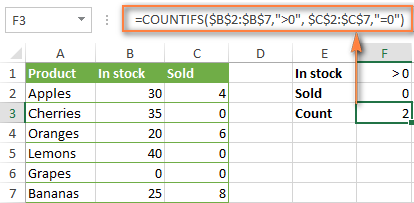
ਫਾਰਮੂਲਾ 2. ਦੋ ਮਾਪਦੰਡਾਂ ਵਾਲਾ COUNTIFS ਫਾਰਮੂਲਾ
ਜਦੋਂ ਤੁਸੀਂ ਸਮਾਨ ਮਾਪਦੰਡਾਂ ਨਾਲ ਆਈਟਮਾਂ ਦੀ ਗਿਣਤੀ ਕਰਨਾ ਚਾਹੁੰਦੇ ਹੋ, ਤਾਂ ਤੁਹਾਨੂੰ ਅਜੇ ਵੀ ਹਰੇਕ ਮਾਪਦੰਡ_ਰੇਂਜ / ਮਾਪਦੰਡ ਜੋੜਾ ਵੱਖਰੇ ਤੌਰ 'ਤੇ ਸਪਲਾਈ ਕਰਨ ਦੀ ਲੋੜ ਹੁੰਦੀ ਹੈ।
ਉਦਾਹਰਨ ਲਈ, ਕਾਲਮ B ਅਤੇ ਕਾਲਮ C ਦੋਵਾਂ ਵਿੱਚ 0 ਵਾਲੀਆਂ ਆਈਟਮਾਂ ਦੀ ਗਿਣਤੀ ਕਰਨ ਲਈ ਇੱਥੇ ਸਹੀ ਫਾਰਮੂਲਾ ਹੈ:
=COUNTIFS($B$2:$B$7,"=0", $C$2:$C$7,"=0")
ਇਹ COUNTIFS ਫਾਰਮੂਲਾ 1 ਦਿੰਦਾ ਹੈ ਕਿਉਂਕਿਸਿਰਫ਼ " ਅੰਗੂਰ " ਦਾ ਦੋਨਾਂ ਕਾਲਮਾਂ ਵਿੱਚ "0" ਮੁੱਲ ਹੈ।
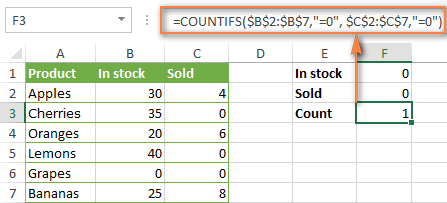
ਇੱਕ ਇੱਕਲੇ ਮਾਪਦੰਡ_ਰੇਂਜ ਦੇ ਨਾਲ ਇੱਕ ਸਰਲ ਫਾਰਮੂਲੇ ਦੀ ਵਰਤੋਂ ਕਰਨਾ ਜਿਵੇਂ COUNTIFS(B2: C7,"=0") ਇੱਕ ਵੱਖਰਾ ਨਤੀਜਾ ਦੇਵੇਗਾ - ਸੀਮਾ B2:C7 ਵਿੱਚ ਸੈੱਲਾਂ ਦੀ ਕੁੱਲ ਗਿਣਤੀ ਜਿਸ ਵਿੱਚ ਇੱਕ ਜ਼ੀਰੋ ਹੈ (ਜੋ ਕਿ ਇਸ ਉਦਾਹਰਨ ਵਿੱਚ 4 ਹੈ)।
ਕਈ ਮਾਪਦੰਡਾਂ ਵਾਲੇ ਸੈੱਲਾਂ ਦੀ ਗਿਣਤੀ ਕਿਵੇਂ ਕਰੀਏ ( ਜਾਂ ਤਰਕ)
ਜਿਵੇਂ ਕਿ ਤੁਸੀਂ ਉਪਰੋਕਤ ਉਦਾਹਰਨਾਂ ਵਿੱਚ ਦੇਖਿਆ ਹੈ, ਸਾਰੇ ਨਿਰਧਾਰਤ ਮਾਪਦੰਡਾਂ ਨੂੰ ਪੂਰਾ ਕਰਨ ਵਾਲੇ ਸੈੱਲਾਂ ਦੀ ਗਿਣਤੀ ਕਰਨਾ ਆਸਾਨ ਹੈ ਕਿਉਂਕਿ COUNTIFS ਫੰਕਸ਼ਨ ਇਸ ਤਰੀਕੇ ਨਾਲ ਕੰਮ ਕਰਨ ਲਈ ਤਿਆਰ ਕੀਤਾ ਗਿਆ ਹੈ।
ਪਰ ਕੀ ਜੇ ਤੁਸੀਂ ਉਹਨਾਂ ਸੈੱਲਾਂ ਦੀ ਗਿਣਤੀ ਕਰਨਾ ਚਾਹੁੰਦੇ ਹੋ ਜਿਹਨਾਂ ਲਈ ਘੱਟੋ-ਘੱਟ ਨਿਰਧਾਰਤ ਸ਼ਰਤਾਂ ਵਿੱਚੋਂ ਇੱਕ ਸਹੀ ਹੈ , ਭਾਵ OR ਤਰਕ ਦੇ ਅਧਾਰ ਤੇ? ਕੁੱਲ ਮਿਲਾ ਕੇ, ਅਜਿਹਾ ਕਰਨ ਦੇ ਦੋ ਤਰੀਕੇ ਹਨ - ਕਈ COUNTIF ਫਾਰਮੂਲੇ ਜੋੜ ਕੇ ਜਾਂ ਇੱਕ ਐਰੇ ਸਥਿਰਾਂਕ ਦੇ ਨਾਲ ਇੱਕ SUM COUNTIFS ਫਾਰਮੂਲੇ ਦੀ ਵਰਤੋਂ ਕਰਕੇ।
ਫ਼ਾਰਮੂਲਾ 1. ਦੋ ਜਾਂ ਵੱਧ COUNTIF ਜਾਂ COUNITFS ਫਾਰਮੂਲੇ ਜੋੜੋ
ਹੇਠਾਂ ਦਿੱਤੀ ਸਾਰਣੀ ਵਿੱਚ, ਮੰਨ ਲਓ ਕਿ ਤੁਸੀਂ " ਰੱਦ ਕੀਤੇ " ਅਤੇ " ਬਕਾਇਆ " ਸਥਿਤੀ ਵਾਲੇ ਆਰਡਰਾਂ ਦੀ ਗਿਣਤੀ ਕਰਨਾ ਚਾਹੁੰਦੇ ਹੋ। ਇਸ ਨੂੰ ਪੂਰਾ ਕਰਨ ਲਈ, ਤੁਸੀਂ ਸਿਰਫ਼ 2 ਨਿਯਮਤ ਕਾਉਂਟੀਫ਼ ਫਾਰਮੂਲੇ ਲਿਖ ਸਕਦੇ ਹੋ ਅਤੇ ਨਤੀਜੇ ਜੋੜ ਸਕਦੇ ਹੋ:
=COUNTIF($C$2:$C$11,"Cancelled") + COUNTIF($C$2:$C$11,"Pending")
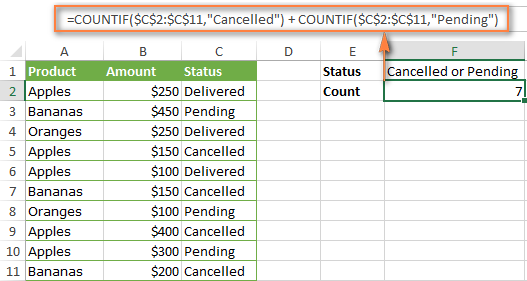
ਜੇਕਰ ਹਰੇਕ ਫੰਕਸ਼ਨ ਦਾ ਮੁਲਾਂਕਣ ਕਰਨਾ ਚਾਹੀਦਾ ਹੈ ਤਾਂ ਇੱਕ ਸ਼ਰਤ, COUNTIF ਦੀ ਬਜਾਏ COUNTIFS ਦੀ ਵਰਤੋਂ ਕਰੋ। ਉਦਾਹਰਨ ਲਈ, " Apples " ਲਈ " ਰੱਦ ਕੀਤੇ " ਅਤੇ " ਬਕਾਇਆ " ਆਰਡਰਾਂ ਦੀ ਗਿਣਤੀ ਪ੍ਰਾਪਤ ਕਰਨ ਲਈ ਇਸ ਫਾਰਮੂਲੇ ਦੀ ਵਰਤੋਂ ਕਰੋ:
=COUNTIFS($A$2:$A$11, "Apples", $C$2:$C$11,"Cancelled") + COUNTIFS($A$2:$A$11, "Apples", $C$2:$C$11,"Pending")
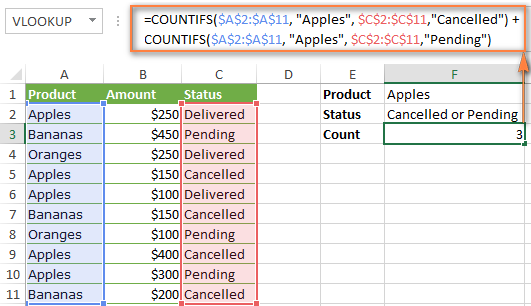
ਫ਼ਾਰਮੂਲਾ 2. ਇੱਕ ਐਰੇ ਸਥਿਰਾਂਕ ਦੇ ਨਾਲ SUM COUNTIFS
ਹਾਲਾਤਾਂ ਵਿੱਚ ਜਦੋਂਤੁਹਾਨੂੰ ਬਹੁਤ ਸਾਰੇ ਮਾਪਦੰਡਾਂ ਦਾ ਮੁਲਾਂਕਣ ਕਰਨਾ ਪਵੇਗਾ, ਉਪਰੋਕਤ ਪਹੁੰਚ ਸਭ ਤੋਂ ਵਧੀਆ ਤਰੀਕਾ ਨਹੀਂ ਹੈ ਕਿਉਂਕਿ ਤੁਹਾਡਾ ਫਾਰਮੂਲਾ ਆਕਾਰ ਵਿੱਚ ਬਹੁਤ ਵੱਡਾ ਹੋ ਜਾਵੇਗਾ। ਉਹੀ ਗਣਨਾਵਾਂ ਨੂੰ ਵਧੇਰੇ ਸੰਖੇਪ ਫਾਰਮੂਲੇ ਵਿੱਚ ਕਰਨ ਲਈ, ਆਪਣੇ ਸਾਰੇ ਮਾਪਦੰਡਾਂ ਨੂੰ ਇੱਕ ਐਰੇ ਸਥਿਰਾਂਕ ਵਿੱਚ ਸੂਚੀਬੱਧ ਕਰੋ, ਅਤੇ ਉਸ ਐਰੇ ਨੂੰ COUNTIFS ਫੰਕਸ਼ਨ ਦੇ ਮਾਪਦੰਡ ਆਰਗੂਮੈਂਟ ਵਿੱਚ ਸਪਲਾਈ ਕਰੋ। ਕੁੱਲ ਗਿਣਤੀ ਪ੍ਰਾਪਤ ਕਰਨ ਲਈ, SUM ਫੰਕਸ਼ਨ ਦੇ ਅੰਦਰ COUNTIFS ਨੂੰ ਏਮਬੇਡ ਕਰੋ, ਇਸ ਤਰ੍ਹਾਂ:
SUM(COUNTIFS( ਰੇਂਜ ,{" ਮਾਪਦੰਡ1 "," ਮਾਪਦੰਡ2 "," ਮਾਪਦੰਡ3 ",…}))ਸਾਡੀ ਨਮੂਨਾ ਸਾਰਣੀ ਵਿੱਚ, " ਰੱਦ ਕੀਤੇ " ਜਾਂ " ਬਕਾਇਆ " ਸਥਿਤੀ ਵਾਲੇ ਆਰਡਰਾਂ ਦੀ ਗਿਣਤੀ ਕਰਨ ਲਈ ਜਾਂ " ਟ੍ਰਾਂਜ਼ਿਟ ", ਫਾਰਮੂਲਾ ਇਸ ਤਰ੍ਹਾਂ ਜਾਵੇਗਾ:
=SUM(COUNTIFS($C$2:$C$11, {"cancelled", "pending", "in transit"}))
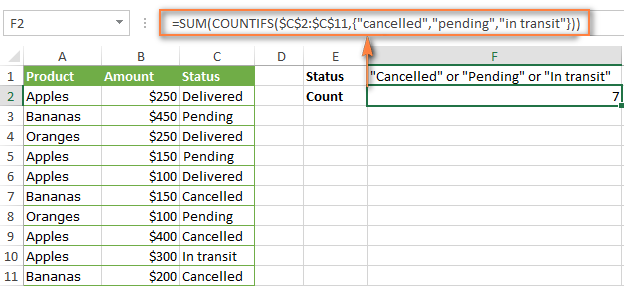
ਇਸੇ ਤਰ੍ਹਾਂ, ਤੁਸੀਂ ਦੋ ਜਾਂ ਦੇ ਆਧਾਰ 'ਤੇ ਸੈੱਲਾਂ ਦੀ ਗਿਣਤੀ ਕਰ ਸਕਦੇ ਹੋ ਹੋਰ ਮਾਪਦੰਡ_ਰੇਂਜ / ਮਾਪਦੰਡ ਜੋੜੇ। ਉਦਾਹਰਨ ਲਈ, " Apple " ਆਰਡਰਾਂ ਦੀ ਸੰਖਿਆ ਪ੍ਰਾਪਤ ਕਰਨ ਲਈ ਜੋ " ਰੱਦ ਕੀਤੇ ਗਏ " ਜਾਂ " ਬਕਾਇਆ " ਜਾਂ " ਪਰਿਵਰਤਨ ਵਿੱਚ " ਹਨ। , ਇਸ ਫਾਰਮੂਲੇ ਦੀ ਵਰਤੋਂ ਕਰੋ:
=SUM(COUNTIFS($A$2:$A$11,"apples",$C$2:$C$11,{"cancelled","pending","in transit"}))
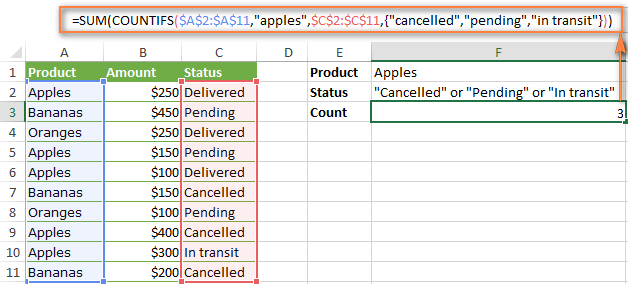
ਤੁਸੀਂ ਇਸ ਟਿਊਟੋਰਿਅਲ ਵਿੱਚ OR ਤਰਕ ਨਾਲ ਸੈੱਲਾਂ ਦੀ ਗਿਣਤੀ ਕਰਨ ਦੇ ਕੁਝ ਹੋਰ ਤਰੀਕੇ ਲੱਭ ਸਕਦੇ ਹੋ: OR ਸ਼ਰਤਾਂ ਵਾਲੇ Excel COUNTIF ਅਤੇ COUNTIFS।
2 ਨਿਰਧਾਰਿਤ ਸੰਖਿਆਵਾਂ ਵਿਚਕਾਰ ਸੰਖਿਆਵਾਂ ਦੀ ਗਿਣਤੀ ਕਿਵੇਂ ਕਰੀਏ
ਵੱਡੇ ਰੂਪ ਵਿੱਚ, ਸੰਖਿਆਵਾਂ ਲਈ COUNTIFS ਫਾਰਮੂਲੇ 2 ਸ਼੍ਰੇਣੀਆਂ ਵਿੱਚ ਆਉਂਦੇ ਹਨ - ਕਈ ਸ਼ਰਤਾਂ (ਉਪਰੋਕਤ ਉਦਾਹਰਨਾਂ ਵਿੱਚ ਵਿਆਖਿਆ ਕੀਤੀ ਗਈ ਹੈ) ਅਤੇ ਤੁਹਾਡੇ ਦੁਆਰਾ ਨਿਰਧਾਰਤ ਦੋ ਮੁੱਲਾਂ ਦੇ ਵਿਚਕਾਰ . ਬਾਅਦ ਵਾਲੇ ਨੂੰ ਦੋ ਤਰੀਕਿਆਂ ਨਾਲ ਪੂਰਾ ਕੀਤਾ ਜਾ ਸਕਦਾ ਹੈ - COUNTIFS ਫੰਕਸ਼ਨ ਦੀ ਵਰਤੋਂ ਕਰਕੇ ਜਾਂ ਇਸ ਵਿੱਚੋਂ ਇੱਕ COUNTIF ਨੂੰ ਘਟਾ ਕੇਇੱਕ ਹੋਰ।
ਫਾਰਮੂਲਾ 1. ਦੋ ਸੰਖਿਆਵਾਂ ਦੇ ਵਿਚਕਾਰ ਸੈੱਲਾਂ ਦੀ ਗਿਣਤੀ ਕਰਨ ਲਈ COUNTIFS
ਇਹ ਪਤਾ ਲਗਾਉਣ ਲਈ ਕਿ 5 ਅਤੇ 10 ਦੇ ਵਿਚਕਾਰ ਕਿੰਨੀਆਂ ਸੰਖਿਆਵਾਂ (5 ਅਤੇ 10 ਸ਼ਾਮਲ ਨਹੀਂ) ਸੈੱਲ C2 ਤੋਂ C10 ਵਿੱਚ ਸ਼ਾਮਲ ਹਨ, ਵਰਤੋ ਇਹ ਫਾਰਮੂਲਾ:
=COUNTIFS(C2:C10,">5", C2:C10,"<10")
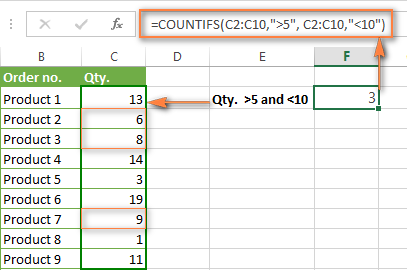
ਗਿਣਤੀ ਵਿੱਚ 5 ਅਤੇ 10 ਨੂੰ ਸ਼ਾਮਲ ਕਰਨ ਲਈ, "ਇਸ ਤੋਂ ਵੱਧ ਜਾਂ ਬਰਾਬਰ" ਅਤੇ "ਇਸ ਤੋਂ ਘੱਟ ਜਾਂ ਬਰਾਬਰ" ਓਪਰੇਟਰਾਂ ਦੀ ਵਰਤੋਂ ਕਰੋ:
=COUNTIFS(B2:B10,">=5" , B2:B10,"<=10")
ਫ਼ਾਰਮੂਲਾ 2. X ਅਤੇ Y ਵਿਚਕਾਰ ਸੰਖਿਆਵਾਂ ਦੀ ਗਿਣਤੀ ਕਰਨ ਲਈ COUNTIF ਫਾਰਮੂਲੇ
ਇੱਕ ਕਾਉਂਟੀਫ਼ ਫਾਰਮੂਲੇ ਨੂੰ ਘਟਾ ਕੇ ਇੱਕੋ ਨਤੀਜਾ ਪ੍ਰਾਪਤ ਕੀਤਾ ਜਾ ਸਕਦਾ ਹੈ ਕਿਸੇ ਹੋਰ ਤੋਂ। ਪਹਿਲਾ ਇਹ ਗਿਣਦਾ ਹੈ ਕਿ ਹੇਠਲੇ ਸੀਮਾ ਮੁੱਲ (ਇਸ ਉਦਾਹਰਨ ਵਿੱਚ 5) ਤੋਂ ਕਿੰਨੇ ਨੰਬਰ ਵੱਡੇ ਹਨ। ਦੂਜਾ ਫਾਰਮੂਲਾ ਉਹਨਾਂ ਸੰਖਿਆਵਾਂ ਦੀ ਗਿਣਤੀ ਵਾਪਸ ਕਰਦਾ ਹੈ ਜੋ ਉਪਰਲੇ ਸੀਮਾ ਮੁੱਲ (ਇਸ ਕੇਸ ਵਿੱਚ 10) ਤੋਂ ਵੱਧ ਹਨ। ਪਹਿਲੀ ਅਤੇ ਦੂਜੀ ਸੰਖਿਆ ਵਿੱਚ ਅੰਤਰ ਉਹ ਨਤੀਜਾ ਹੈ ਜੋ ਤੁਸੀਂ ਲੱਭ ਰਹੇ ਹੋ।
- =COUNTIF(C2:C10,">5")-COUNTIF(C2:C10,"> ;=10") - ਇਹ ਗਿਣਦਾ ਹੈ ਕਿ C2:C10 ਰੇਂਜ ਵਿੱਚ 5 ਤੋਂ ਵੱਡੀਆਂ ਅਤੇ 10 ਤੋਂ ਘੱਟ ਕਿੰਨੀਆਂ ਸੰਖਿਆਵਾਂ ਹਨ। ਇਹ ਫਾਰਮੂਲਾ ਉਹੀ ਗਿਣਤੀ ਵਾਪਸ ਕਰੇਗਾ ਜੋ ਉੱਪਰ ਦਿੱਤੇ ਸਕ੍ਰੀਨਸ਼ਾਟ ਵਿੱਚ ਦਿਖਾਇਆ ਗਿਆ ਹੈ।
- =COUNTIF(C2:C10, ">=5")-COUNTIF(C2:C10, ">10") - ਫਾਰਮੂਲਾ ਇਹ ਗਿਣਦਾ ਹੈ ਕਿ 5 ਅਤੇ 10 ਵਿਚਕਾਰ ਕਿੰਨੀਆਂ ਸੰਖਿਆਵਾਂ C2:C10, ਸਮੇਤ 5 ਅਤੇ 10 ਵਿੱਚ ਹਨ।
COUNTIFS ਫਾਰਮੂਲੇ ਵਿੱਚ ਸੈੱਲ ਸੰਦਰਭਾਂ ਦੀ ਵਰਤੋਂ ਕਿਵੇਂ ਕਰੀਏ
ਲਾਜ਼ੀਕਲ ਓਪਰੇਟਰਾਂ ਦੀ ਵਰਤੋਂ ਕਰਦੇ ਸਮੇਂ ਜਿਵੇਂ ਕਿ ">","<", "=" ਤੁਹਾਡੇ Excel COUNTIFS ਫਾਰਮੂਲੇ ਵਿੱਚ ਸੈੱਲ ਸੰਦਰਭਾਂ ਦੇ ਨਾਲ, "ਡਬਲ ਕੋਟਸ" ਵਿੱਚ ਓਪਰੇਟਰ ਨੂੰ ਨੱਥੀ ਕਰਨਾ ਯਾਦ ਰੱਖੋ ਅਤੇ ਇੱਕ ਟੈਕਸਟ ਬਣਾਉਣ ਲਈ ਇੱਕ ਸੈੱਲ ਸੰਦਰਭ ਤੋਂ ਪਹਿਲਾਂ ਇੱਕ ਐਂਪਰਸੈਂਡ (&) ਜੋੜੋ। ਸਤਰ।
ਹੇਠਾਂ ਦਿੱਤੇ ਇੱਕ ਨਮੂਨਾ ਡੇਟਾਸੈੱਟ ਵਿੱਚ, ਆਓ $200 ਤੋਂ ਵੱਧ ਦੀ ਰਕਮ ਵਾਲੇ " Apples " ਆਰਡਰਾਂ ਦੀ ਗਿਣਤੀ ਕਰੀਏ। ਸੈੱਲਾਂ ਵਿੱਚ ਮਾਪਦੰਡ_ਰੇਂਜ1 ਨਾਲ A2:A11 ਅਤੇ ਮਾਪਦੰਡ_ਰੇਂਜ2 B2:B11 ਵਿੱਚ, ਤੁਸੀਂ ਇਸ ਫਾਰਮੂਲੇ ਦੀ ਵਰਤੋਂ ਕਰ ਸਕਦੇ ਹੋ:
=COUNTIFS($A$2:$A$11, "Apples", $B$2:$B$11, ">200")
ਜਾਂ, ਤੁਸੀਂ ਇਨਪੁਟ ਕਰ ਸਕਦੇ ਹੋ ਕੁਝ ਸੈੱਲਾਂ ਵਿੱਚ ਤੁਹਾਡੇ ਮਾਪਦੰਡ ਮੁੱਲ, ਜਿਵੇਂ ਕਿ F1 ਅਤੇ F2, ਅਤੇ ਉਹਨਾਂ ਸੈੱਲਾਂ ਦਾ ਆਪਣੇ ਫਾਰਮੂਲੇ ਵਿੱਚ ਹਵਾਲਾ ਦਿਓ:
=COUNTIFS($A$2:$A$11, $F$1, $B$2:$B$11, ">"&$F$2)
ਕਿਰਪਾ ਕਰਕੇ ਮਾਪਦੰਡ<2 ਵਿੱਚ ਪੂਰਨ ਸੈੱਲ ਸੰਦਰਭਾਂ ਦੀ ਵਰਤੋਂ ਵੱਲ ਧਿਆਨ ਦਿਓ।> ਅਤੇ ਮਾਪਦੰਡ_ਰੇਂਜ ਆਰਗੂਮੈਂਟਸ, ਜੋ ਕਿ ਫਾਰਮੂਲੇ ਨੂੰ ਦੂਜੇ ਸੈੱਲਾਂ ਵਿੱਚ ਕਾਪੀ ਕੀਤੇ ਜਾਣ ਤੋਂ ਰੋਕਦਾ ਹੈ।
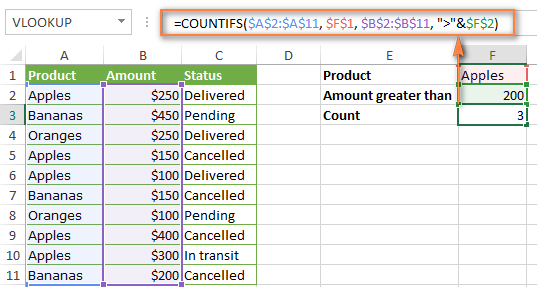
COUNTIF ਅਤੇ COUNTIFS ਫਾਰਮੂਲੇ ਵਿੱਚ ਐਂਪਰਸੈਂਡ ਦੀ ਵਰਤੋਂ ਬਾਰੇ ਹੋਰ ਜਾਣਕਾਰੀ ਲਈ , ਕਿਰਪਾ ਕਰਕੇ Excel COUNTIF ਵੇਖੋ - ਅਕਸਰ ਪੁੱਛੇ ਜਾਂਦੇ ਸਵਾਲ।
ਵਾਈਲਡਕਾਰਡ ਅੱਖਰਾਂ ਨਾਲ COUNTIFS ਦੀ ਵਰਤੋਂ ਕਿਵੇਂ ਕਰੀਏ
ਐਕਸਲ COUNTIFS ਫਾਰਮੂਲੇ ਵਿੱਚ, ਤੁਸੀਂ ਹੇਠਾਂ ਦਿੱਤੇ ਵਾਈਲਡਕਾਰਡ ਅੱਖਰਾਂ ਦੀ ਵਰਤੋਂ ਕਰ ਸਕਦੇ ਹੋ:
- ਪ੍ਰਸ਼ਨ ਚਿੰਨ੍ਹ (?) - ਕਿਸੇ ਵੀ ਇੱਕ ਅੱਖਰ ਨਾਲ ਮੇਲ ਖਾਂਦਾ ਹੈ, ਇਸਦੀ ਵਰਤੋਂ ਕੁਝ ਅੱਖਰਾਂ ਨਾਲ ਸ਼ੁਰੂ ਹੋਣ ਵਾਲੇ ਅਤੇ/ਜਾਂ ਸਮਾਪਤ ਹੋਣ ਵਾਲੇ ਸੈੱਲਾਂ ਦੀ ਗਿਣਤੀ ਕਰਨ ਲਈ ਕਰੋ।
- ਤਾਰਾ ਚਿੰਨ੍ਹ (*) - ਮੇਲ ਖਾਂਦੇ ਹਨ ਅੱਖਰਾਂ ਦਾ ਕੋਈ ਵੀ ਕ੍ਰਮ, ਤੁਸੀਂ ਇਸਦੀ ਵਰਤੋਂ ਕਿਸੇ ਖਾਸ ਸ਼ਬਦ ਜਾਂ ਅੱਖਰ(ਆਂ) ਵਾਲੇ ਸੈੱਲਾਂ ਦੀ ਗਿਣਤੀ ਕਰਨ ਲਈ ਸੈੱਲ ਦੀ ਸਮੱਗਰੀ।
ਟਿਪ। ਜੇਕਰ ਤੁਸੀਂ ਅਸਲ ਸਵਾਲ ਵਾਲੇ ਸੈੱਲਾਂ ਦੀ ਗਿਣਤੀ ਕਰਨਾ ਚਾਹੁੰਦੇ ਹੋਚਿੰਨ੍ਹ ਜਾਂ ਤਾਰਾ, ਤਾਰੇ ਜਾਂ ਪ੍ਰਸ਼ਨ ਚਿੰਨ੍ਹ ਤੋਂ ਪਹਿਲਾਂ ਟਿਲਡ (~) ਟਾਈਪ ਕਰੋ।
ਹੁਣ ਦੇਖੀਏ ਕਿ ਤੁਸੀਂ ਐਕਸਲ ਵਿੱਚ ਅਸਲ-ਜੀਵਨ COUNTIFS ਫਾਰਮੂਲੇ ਵਿੱਚ ਇੱਕ ਵਾਈਲਡਕਾਰਡ ਅੱਖਰ ਦੀ ਵਰਤੋਂ ਕਿਵੇਂ ਕਰ ਸਕਦੇ ਹੋ। ਮੰਨ ਲਓ, ਤੁਹਾਡੇ ਕੋਲ ਕਾਲਮ A ਵਿੱਚ ਪ੍ਰੋਜੈਕਟਾਂ ਦੀ ਇੱਕ ਸੂਚੀ ਹੈ। ਤੁਸੀਂ ਇਹ ਜਾਣਨਾ ਚਾਹੁੰਦੇ ਹੋ ਕਿ ਕਿੰਨੇ ਪ੍ਰੋਜੈਕਟ ਪਹਿਲਾਂ ਹੀ ਕਿਸੇ ਨੂੰ ਸੌਂਪੇ ਗਏ ਹਨ, ਜਿਵੇਂ ਕਿ ਕਾਲਮ B ਵਿੱਚ ਕੋਈ ਨਾਮ ਹੈ। ਅਤੇ ਕਿਉਂਕਿ ਅਸੀਂ ਸਿੱਖ ਰਹੇ ਹਾਂ ਕਿ ਕਈ ਮਾਪਦੰਡਾਂ ਦੇ ਨਾਲ COUNTIFS ਫੰਕਸ਼ਨ ਦੀ ਵਰਤੋਂ ਕਿਵੇਂ ਕਰਨੀ ਹੈ, ਆਓ ਜੋੜੀਏ। ਇੱਕ ਦੂਜੀ ਸ਼ਰਤ - ਕਾਲਮ D ਵਿੱਚ ਅੰਤ ਦੀ ਮਿਤੀ ਵੀ ਸੈੱਟ ਕੀਤੀ ਜਾਣੀ ਚਾਹੀਦੀ ਹੈ।
ਇੱਥੇ ਫਾਰਮੂਲਾ ਹੈ ਜੋ ਇੱਕ ਇਲਾਜ ਦਾ ਕੰਮ ਕਰਦਾ ਹੈ:
=COUNTIFS(B2: B10,"*",D2:D10,""&""))
ਕਿਰਪਾ ਕਰਕੇ ਨੋਟ ਕਰੋ, ਤੁਸੀਂ ਦੂਜੇ ਮਾਪਦੰਡ ਵਿੱਚ ਵਾਈਲਡਕਾਰਡ ਅੱਖਰ ਦੀ ਵਰਤੋਂ ਨਹੀਂ ਕਰ ਸਕਦੇ ਕਿਉਂਕਿ ਤੁਹਾਡੇ ਕੋਲ ਕਾਲਮ ਵਿੱਚ ਟੈਕਸਟ ਮੁੱਲਾਂ ਦੀ ਬਜਾਏ ਮਿਤੀਆਂ ਹਨ। D. ਇਸੇ ਕਰਕੇ, ਤੁਸੀਂ ਉਹ ਮਾਪਦੰਡ ਵਰਤਦੇ ਹੋ ਜੋ ਗੈਰ-ਖਾਲੀ ਸੈੱਲਾਂ ਨੂੰ ਲੱਭਦਾ ਹੈ: ""&""
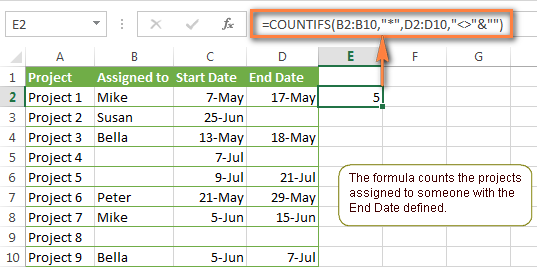
ਮਿਤੀਆਂ ਲਈ ਕਈ ਮਾਪਦੰਡਾਂ ਵਾਲੇ COUNTIFS ਅਤੇ COUNTIF
ਤੁਹਾਡੇ ਵੱਲੋਂ ਮਿਤੀਆਂ ਲਈ ਵਰਤੇ ਜਾਣ ਵਾਲੇ COUNTIFS ਅਤੇ COUNTIF ਫਾਰਮੂਲੇ ਨੰਬਰਾਂ ਲਈ ਉਪਰੋਕਤ ਫ਼ਾਰਮੂਲੇ ਨਾਲ ਬਹੁਤ ਮਿਲਦੇ-ਜੁਲਦੇ ਹਨ।
ਉਦਾਹਰਨ 1. ਇੱਕ ਖਾਸ ਮਿਤੀ ਸੀਮਾ ਵਿੱਚ ਮਿਤੀਆਂ ਦੀ ਗਿਣਤੀ ਕਰੋ
ਮਿਤੀਆਂ ਜੋ ਇੱਕ ਨਿਸ਼ਚਿਤ ਮਿਤੀ ਸੀਮਾ ਵਿੱਚ ਆਉਂਦੀਆਂ ਹਨ, ਤੁਸੀਂ ਜਾਂ ਤਾਂ ਦੋ ਮਾਪਦੰਡਾਂ ਜਾਂ ਸੁਮੇਲ ਦੇ ਨਾਲ ਇੱਕ COUNTIFS ਫਾਰਮੂਲਾ ਵੀ ਵਰਤ ਸਕਦੇ ਹੋ ਦੋ COUNTIF ਫੰਕਸ਼ਨਾਂ ਵਿੱਚੋਂ।
ਉਦਾਹਰਨ ਲਈ, ਹੇਠਾਂ ਦਿੱਤੇ ਫਾਰਮੂਲੇ ਸੈੱਲ C2 ਤੋਂ C10 ਵਿੱਚ ਮਿਤੀਆਂ ਦੀ ਗਿਣਤੀ ਕਰਦੇ ਹਨ ਜੋ 1-ਜੂਨ-2014 ਅਤੇ 7-ਜੂਨ-2014 ਦੇ ਵਿਚਕਾਰ ਆਉਂਦੀਆਂ ਹਨ, ਸਮੇਤ:
=COUNTIFS(C2:C9, ">=6/1/2014", C2:C9, "<=6/7/2014")
=COUNTIF(C2:C9, ">=6/1/2014") - COUNTIF(C2:C9, ">6/7/2014")
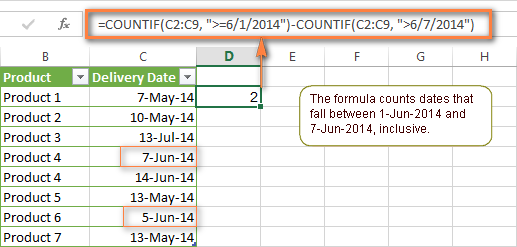
ਉਦਾਹਰਨ 2. ਇਸ ਨਾਲ ਮਿਤੀਆਂ ਦੀ ਗਿਣਤੀ ਕਰੋਕਈ ਸ਼ਰਤਾਂ
ਇਸੇ ਤਰੀਕੇ ਨਾਲ, ਤੁਸੀਂ 2 ਜਾਂ ਵੱਧ ਸ਼ਰਤਾਂ ਨੂੰ ਪੂਰਾ ਕਰਨ ਵਾਲੇ ਵੱਖ-ਵੱਖ ਕਾਲਮਾਂ ਵਿੱਚ ਮਿਤੀਆਂ ਦੀ ਗਿਣਤੀ ਕਰਨ ਲਈ ਇੱਕ COUNTIFS ਫਾਰਮੂਲੇ ਦੀ ਵਰਤੋਂ ਕਰ ਸਕਦੇ ਹੋ। ਉਦਾਹਰਨ ਲਈ, ਹੇਠਾਂ ਦਿੱਤਾ ਫਾਰਮੂਲਾ ਇਹ ਪਤਾ ਲਗਾਏਗਾ ਕਿ 20 ਮਈ ਤੋਂ ਬਾਅਦ ਕਿੰਨੇ ਉਤਪਾਦ ਖਰੀਦੇ ਗਏ ਅਤੇ 1 ਜੂਨ ਤੋਂ ਬਾਅਦ ਡਿਲੀਵਰ ਕੀਤੇ ਗਏ:
=COUNTIFS(C2:C9, ">5/1/2014", D2:D9, ">6/7/2014")
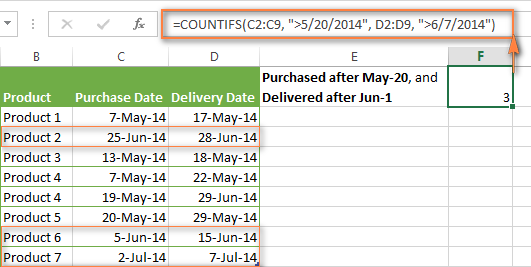
ਉਦਾਹਰਨ 3. ਗਿਣਤੀ ਮੌਜੂਦਾ ਮਿਤੀ ਦੇ ਆਧਾਰ 'ਤੇ ਕਈ ਸ਼ਰਤਾਂ ਵਾਲੀਆਂ ਤਾਰੀਖਾਂ
ਤੁਸੀਂ ਮੌਜੂਦਾ ਮਿਤੀ ਦੇ ਆਧਾਰ 'ਤੇ ਮਿਤੀਆਂ ਦੀ ਗਿਣਤੀ ਕਰਨ ਲਈ COUNTIF ਦੇ ਨਾਲ ਐਕਸਲ ਦੇ TODAY() ਫੰਕਸ਼ਨ ਦੀ ਵਰਤੋਂ ਕਰ ਸਕਦੇ ਹੋ।
ਉਦਾਹਰਣ ਲਈ, ਹੇਠਾਂ ਦਿੱਤੇ COUNTIF ਫਾਰਮੂਲੇ ਨਾਲ ਦੋ ਰੇਂਜਾਂ ਅਤੇ ਦੋ ਮਾਪਦੰਡ ਤੁਹਾਨੂੰ ਦੱਸੇਗਾ ਕਿ ਕਿੰਨੇ ਉਤਪਾਦ ਪਹਿਲਾਂ ਹੀ ਖਰੀਦੇ ਜਾ ਚੁੱਕੇ ਹਨ ਪਰ ਅਜੇ ਤੱਕ ਡਿਲੀਵਰ ਨਹੀਂ ਕੀਤੇ ਗਏ ਹਨ।
=COUNTIFS(C2:C9, ""&TODAY())
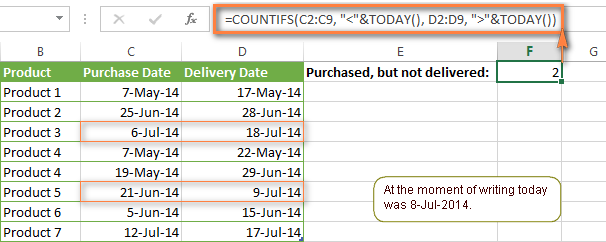
ਇਹ ਫਾਰਮੂਲਾ ਕਈ ਸੰਭਾਵਿਤ ਭਿੰਨਤਾਵਾਂ ਦੀ ਆਗਿਆ ਦਿੰਦਾ ਹੈ। ਉਦਾਹਰਨ ਲਈ, ਤੁਸੀਂ ਇਹ ਗਿਣਤੀ ਕਰਨ ਲਈ ਇਸਨੂੰ ਬਦਲ ਸਕਦੇ ਹੋ ਕਿ ਕਿੰਨੇ ਉਤਪਾਦ ਇੱਕ ਹਫ਼ਤੇ ਤੋਂ ਵੱਧ ਪਹਿਲਾਂ ਖਰੀਦੇ ਗਏ ਸਨ ਅਤੇ ਅਜੇ ਤੱਕ ਡਿਲੀਵਰ ਨਹੀਂ ਕੀਤੇ ਗਏ ਹਨ:
=COUNTIFS(C2:C9, ""&TODAY())
ਇਸ ਤਰ੍ਹਾਂ ਤੁਸੀਂ ਐਕਸਲ ਵਿੱਚ ਕਈ ਮਾਪਦੰਡਾਂ ਵਾਲੇ ਸੈੱਲਾਂ ਦੀ ਗਿਣਤੀ ਕਰਦੇ ਹੋ। ਮੈਨੂੰ ਉਮੀਦ ਹੈ ਕਿ ਤੁਹਾਨੂੰ ਇਹ ਉਦਾਹਰਣਾਂ ਮਦਦਗਾਰ ਲੱਗਣਗੀਆਂ। ਵੈਸੇ ਵੀ, ਮੈਂ ਪੜ੍ਹਨ ਲਈ ਤੁਹਾਡਾ ਧੰਨਵਾਦ ਕਰਦਾ ਹਾਂ ਅਤੇ ਅਗਲੇ ਹਫਤੇ ਤੁਹਾਨੂੰ ਸਾਡੇ ਬਲੌਗ 'ਤੇ ਮਿਲਣ ਦੀ ਉਮੀਦ ਕਰਦਾ ਹਾਂ!

